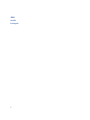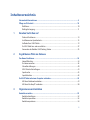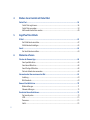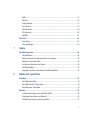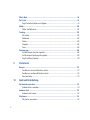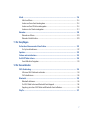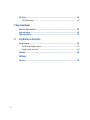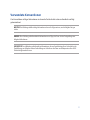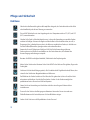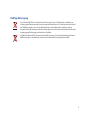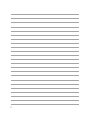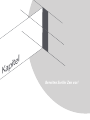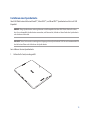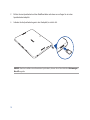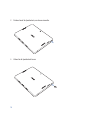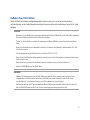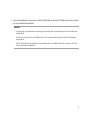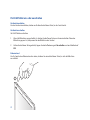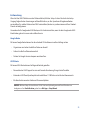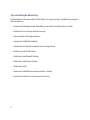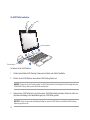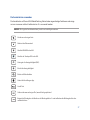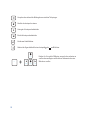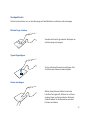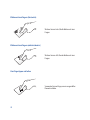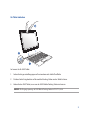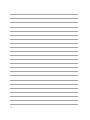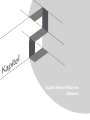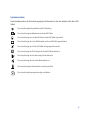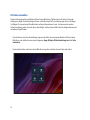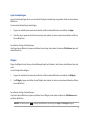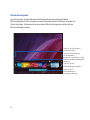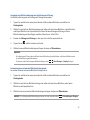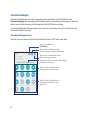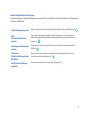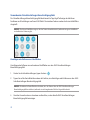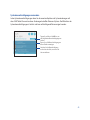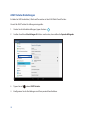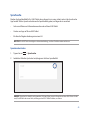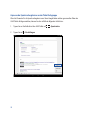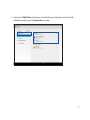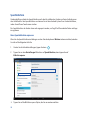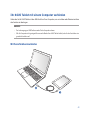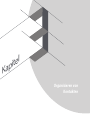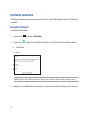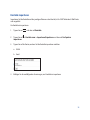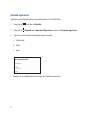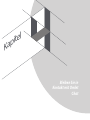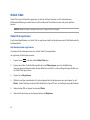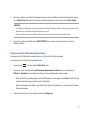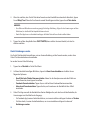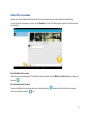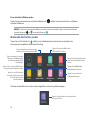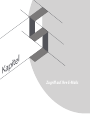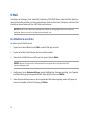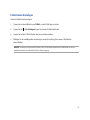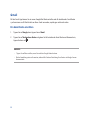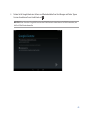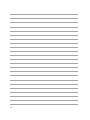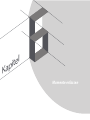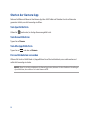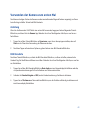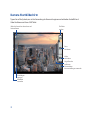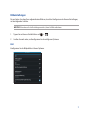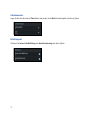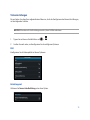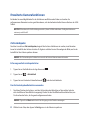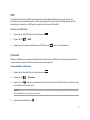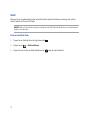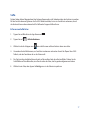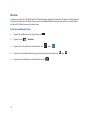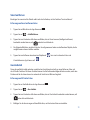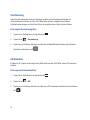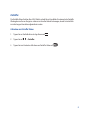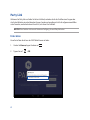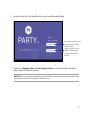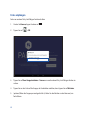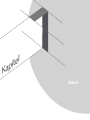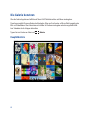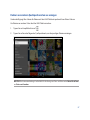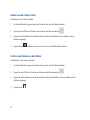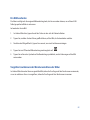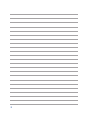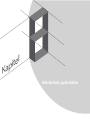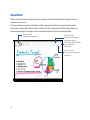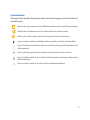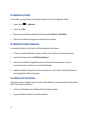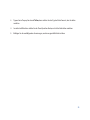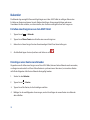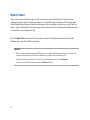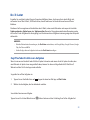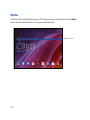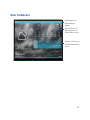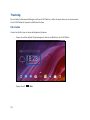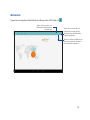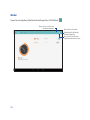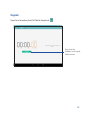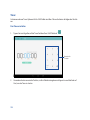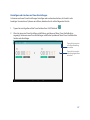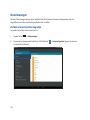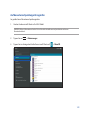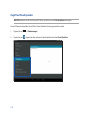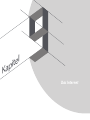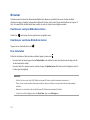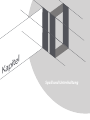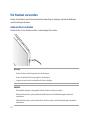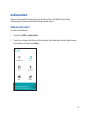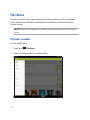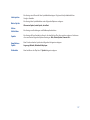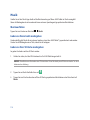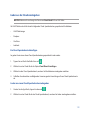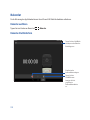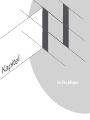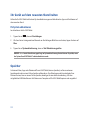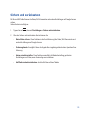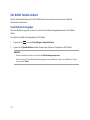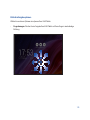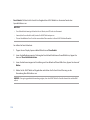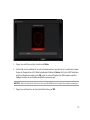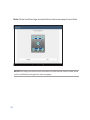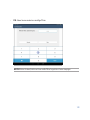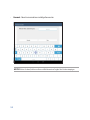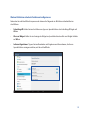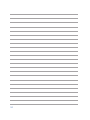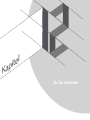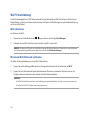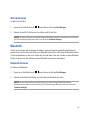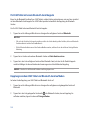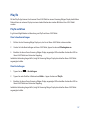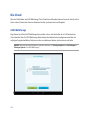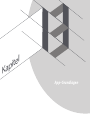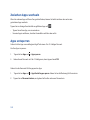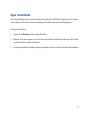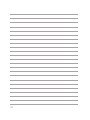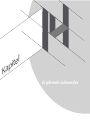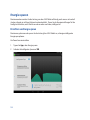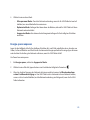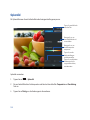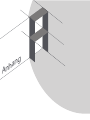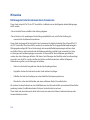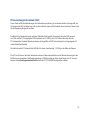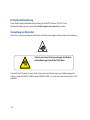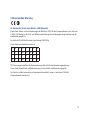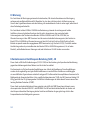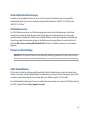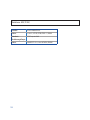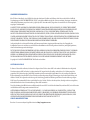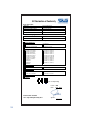Asus Transformer Pad TF0310C Bedienungsanleitung
- Kategorie
- Tablets
- Typ
- Bedienungsanleitung
Dieses Handbuch eignet sich auch für

ASUS Tablet
e-HANDBUCH

2
G9028
Juni 2014
Erste Ausgabe

3
Inhaltsverzeichnis
Verwendete Konventionen .........................................................................................................9
Pege und Sicherheit ................................................................................................................ 10
Richtlinien .............................................................................................................................................................10
Richtige Entsorgung .........................................................................................................................................11
1 Bereiten Sie Ihr Zen vor!
Teile und Funktionen ........................................................................................................................................ 14
Installieren einer Speicherkarte .................................................................................................................... 15
Auaden Ihres ASUS-Tablets ..........................................................................................................................19
Ihr ASUS Tablet ein- oder ausschalten ........................................................................................................22
Verwenden der Mobilen ASUS Docking Station ....................................................................................25
2 Es gibt keinen Platz wie Zuhause
Zen Home-Funktionen .............................................................................................................. 34
Home-Bildschirm ...............................................................................................................................................34
Ihr Home verwalten ..........................................................................................................................................36
Schnelleinstellungen ........................................................................................................................................ 40
ASUS Tastatur-Einstellungen .........................................................................................................................44
Sprachsuche ........................................................................................................................................................45
Sperrbildschirm ..................................................................................................................................................48
Ihr ASUS Tablet mit einem Computer verbinden .................................................................... 49
Mit Ihrem Notebook verbinden ....................................................................................................................49
Mit Ihrem Desktop PC verbinden .................................................................................................................50
3 Organisieren von Kontakten Organisieren von Kontakten
Kontakte verwalten ................................................................................................................... 52
Kontakte hinzufügen ........................................................................................................................................ 52
Kontakte importieren ....................................................................................................................................... 53
Kontakte exportieren........................................................................................................................................54

4
4 Bleiben Sie in Kontakt mit Omlet Chat
Omlet Chat ................................................................................................................................. 56
Omlet Chat registrieren ...................................................................................................................................56
Omlet Chat verwenden ...................................................................................................................................59
Multimedia-Nachrichten senden .................................................................................................................60
5 Zugri auf Ihre E-Mails
E-Mail .......................................................................................................................................... 62
Ein E-Mail Konto einrichten ............................................................................................................................ 62
E-Mail-Konten hinzufügen ..............................................................................................................................63
Gmail .......................................................................................................................................... 64
Ein Gmail-Konto einrichten ............................................................................................................................64
6 Momente erfassen
Starten der Kamera-App ........................................................................................................... 68
Vom Sperrbildschirm ........................................................................................................................................ 68
Vom Home-Bildschirm ..................................................................................................................................... 68
Vom Alle Apps Bildschirm ...............................................................................................................................68
Die Lautstärketasten verwenden .................................................................................................................68
Verwenden der Kamera zum ersten Mal .................................................................................. 69
Anleitung ..............................................................................................................................................................69
Bild-Standorte ..................................................................................................................................................... 69
Kamera Startbildschirm ............................................................................................................ 70
Bildeinstellungen ...............................................................................................................................................71
Videoeinstellungen ...........................................................................................................................................73
Erweiterte Kamerafunktionen.................................................................................................. 74
Zeit zurückspulen ..............................................................................................................................................74
HDR .........................................................................................................................................................................75
Panorama ..............................................................................................................................................................75
Nacht ......................................................................................................................................................................76

5
Sele .......................................................................................................................................................................77
Miniatur .................................................................................................................................................................78
Smart entfernen .................................................................................................................................................79
Ges.Lächelnd .......................................................................................................................................................79
Verschönerung....................................................................................................................................................80
GIF-Animation ..................................................................................................................................................... 80
Zeitraer ................................................................................................................................................................81
Party Link ................................................................................................................................... 82
Fotos teilen ........................................................................................................................................................... 82
Fotos empfangen ...............................................................................................................................................84
7 Galerie
Die Galerie benutzen ................................................................................................................. 86
Hauptbildschirm ................................................................................................................................................86
Dateien von anderen Quellspeicherorten aus anzeigen ..................................................................... 87
Dateien aus der Galerie teilen .......................................................................................................................88
Löschen von Dateien aus der Galerie .........................................................................................................88
Ein Bild bearbeiten ............................................................................................................................................89
Vergrößern/verkleinern der Miniaturansichten oder Bilder ...............................................................89
8 Arbeite hart, spiele härter
SuperNote .................................................................................................................................. 92
Ein Notizbuch erstellen .................................................................................................................................... 94
Ein Notizbuch auf der Cloud teilen..............................................................................................................94
Eine Notiz in der Cloud teilen ........................................................................................................................ 94
Kalender ..................................................................................................................................... 96
Erstellen eines Ereignisses aus dem ASUS Tablet ................................................................................... 96
Hinzufügen eines Kontos zum Kalender ...................................................................................................96
Erstellen eines Ereignisses von Ihrem Konto............................................................................................97

6
What’s Next ................................................................................................................................ 98
Do It Later ................................................................................................................................... 99
Zugri auf oder Erstellen von Aufgaben ...................................................................................................99
Wetter ....................................................................................................................................... 100
Wetter Startbildschirm .................................................................................................................................. 101
Tracking .................................................................................................................................... 102
Uhr starten ......................................................................................................................................................... 102
Weltzeituhr ........................................................................................................................................................ 103
Wecker ................................................................................................................................................................ 104
Stoppuhr ............................................................................................................................................................ 105
Timer .................................................................................................................................................................... 106
Dateimanager .......................................................................................................................... 108
Auf den internen Speicher zugreifen ....................................................................................................... 108
Auf das externe Speichergerät zugreifen ............................................................................................... 109
Zugri auf Cloud-Speicher .......................................................................................................................... 110
9 Das Internet
Browser ..................................................................................................................................... 112
Den Browser von Sperrbildschirm starten ............................................................................................. 112
Den Browser von Home-Bildschirm starten .......................................................................................... 112
Eine Seite teilen ............................................................................................................................................... 112
10 Spaß und Unterhaltung
Ein Headset verwenden .......................................................................................................... 114
Audioanschluss verbinden .......................................................................................................................... 114
Audioassistent ......................................................................................................................... 115
Audioassistent nutzen ................................................................................................................................... 115
Play Games ............................................................................................................................... 116
Play Games verwenden ................................................................................................................................ 116

7
Musik ........................................................................................................................................ 118
Musik ausführen .............................................................................................................................................. 118
Lieder von Ihrem Gerät wiedergeben ..................................................................................................... 118
Lieder von Ihrer SD-Karte wiedergeben ................................................................................................. 118
Lieder aus der Cloud wiedergeben .......................................................................................................... 119
Rekorder ................................................................................................................................... 120
Rekorder ausführen ........................................................................................................................................ 120
Rekorder-Startbildschirm ............................................................................................................................. 120
11 Ihr Zen pegen
Ihr Gerät auf dem neuesten Stand halten ............................................................................. 122
Ihr System aktualisieren ................................................................................................................................ 122
Speicher .................................................................................................................................... 122
Sichern und zurücksetzen ....................................................................................................... 123
Ihr ASUS Tablet sichern ........................................................................................................... 124
Ihren Bildschirm freigeben .......................................................................................................................... 124
12 Ihr Zen verbinden
Wi-Fi-Verbindung .................................................................................................................... 134
Mit einem Wi-Fi-Netzwerk verbinden ...................................................................................................... 134
Wi-Fi deaktivieren ........................................................................................................................................... 135
Bluetooth ................................................................................................................................. 135
Bluetooth aktivieren ...................................................................................................................................... 135
Ihr ASUS Tablet mit einem Bluetooth-Gerät koppeln ........................................................................ 136
Kopplung zwischen ASUS Tablet und Bluetooth-Gerät aufheben ............................................... 136
PlayTo ....................................................................................................................................... 137

8
Die Cloud .................................................................................................................................. 138
ASUS WebStorage ........................................................................................................................................... 138
13 App-Grundlagen
Zwischen Apps wechseln ........................................................................................................ 140
Apps entsperren ...................................................................................................................... 140
Apps runterladen..................................................................................................................... 141
14 Es gibt mehr zu Ihrem Zen
Energie-sparen ........................................................................................................................ 144
Einrichten von Energie-sparen ................................................................................................................... 144
Energie-sparen anpassen ............................................................................................................................. 145
Splendid ................................................................................................................................... 146
Anhang
Hinweise ................................................................................................................................... 148

9
Verwendete Konventionen
Zum Hervorheben wichtiger Informationen sind manche Textabschnitte in diesem Handbuch wie folgt
gekennzeichnet:
WICHTIG! Dies Meldung enthält wichtige Informationen denen Sie folgen müssen, um die Aufgabe fertig zu
stellen.
HINWEIS: Diese Meldung enthält zusätzliche Informationen und Tipps, die Ihnen bei der Fertigstellung einer
Aufgabe helfen können.
VORSICHTIG! Diese Mitteilung enthält wichtige Informationen, die zur Gewährleistung Ihrer Sicherheit bei der
Durchführung von Aufgaben und zur Verhinderung von Schäden an den Daten und Komponenten Ihres ASUS
Tablets befolgt werden müssen.

10
Pege und Sicherheit
Richtlinien
Sicherheit im Straßenverkehr geht vor. Wir empfehlen dringend, das Gerät nicht während der Fahrt
oder beim Betrieb jeder Art von Fahrzeug, zu verwenden.
Dieses ASUS Tablet darf nur in einer Umgebung mit einer Temperatur zwischen 5°C (41°F) und 35°C
(95°F) verwendet werden.
Schalten Sie Ihr Gerät in Sicherheitsbereichen aus, in denen die Verwendung von mobilen Geräten
verboten ist. Befolgen Sie immer die Regeln und Vorschriften in Sicherheitsbereichen, wie z. B., in
Flugzeugen, Kino, in Krankenhäusern oder in der Nähe von medizinischen Geräten, in der Nähe von
Gas oder Kraftsto, Baustellen, Sprengbereichen und anderen Bereichen.
Verwenden Sie nur AC-Adapter und Kabel von ASUS, die für die Verwendung mit diesem
Gerät zugelassen sind. Prüfen Sie am Aufkleber an der Geräte-Unterseite, ob Ihr Netzteil den
Stromversorgungsanforderungen entspricht.
Benutzen Sie KEINE beschädigten Netzkabel, Zubehörteile oder Peripheriegeräte.
Halten Sie das Gerät trocken. Benutzen Sie das Gerät NICHT in der Nähe von Flüssigkeiten, Regen oder
Feuchtigkeit.
Sie können Ihr Gerät durch Röntgengeräte (z. B. in Förderbänder für Flughafensicherheit) führen, aber
setzen Sie das Gerät keinen Magnetkontakten und Stäben aus.
Der Bildschirm des Gerätes besteht aus Glas. Wenn das Glas gebrochen ist, hören Sie auf, das Gerät
zu benutzen und berühren Sie nicht die Glasscherben. Senden Sie das Gerät unverzüglich zu
qualiziertem Service-Personal von ASUS zur Reparatur.
Setzen Sie sich zur Vermeidung von Hörschäden nicht über einen längeren Zeitraum hohen
Lautstärken aus.
Trennen Sie das Gerät vor der Reinigung vom Netzstrom. Verwenden Sie nur einen sauberen
Zellstoschwamm oder Fensterleder, wenn Sie Ihren Bildschirm reinigen.
Senden Sie Ihr Gerät nur an ASUS qualiziertes Service-Personal.

11
Richtige Entsorgung
Dieses Produkt NICHT im normalen Hausmüll entsorgen. Dieses Produkt wurde entwickelt, um
ordnungsgemäß wiederverwertet und entsorgt werden zu können. Das durchgestrichene Symbol
der Mülltonne zeigt an, dass das Produkt (elektrisches und elektronisches Zubehör) nicht im
normalen Hausmüll entsorgt werden darf. Erkundigen Sie sich bei Ihren lokalen Behörden über die
ordnungsgemäße Entsorgung elektronischer Produkte.
Die Batterien/Akkus NICHT im normalen Hausmüll entsorgen. Das Symbol der durchgestrichenen
Mülltonne zeigt an, dass Batterien nicht im normalen Hausmüll entsorgt werden dürfen.

12
Kapitel

Bereiten Sie Ihr Zen vor!
1 Bereiten Sie Ihr Zen vor!
Bereiten Sie Ihr Zen vor!
Kapitel

14
Teile und Funktionen
Ergreifen Sie Ihr Gerät und bringen Sie es im Handumdrehen zum Laufen.
WICHTIG! Halten Sie Ihr Gerät, vor allem dem Touchscreen, zu jeder Zeit trocken. Wasser oder andere Flüssigkeiten
können beim Touchscreen zu Fehlfunktionen führen.
Touchscreen
Frontkamera
Power/Sperr-Taste
Lautstärketasten
Kopfhörer-
Ausgangsbuchse
Hintere
Kamera
Speicherkartensteckplatz*
Lautsprecher-
/ Headset-
Anschluss
Mikrofon
Micro-USB
Anschluss
Lautsprecher- /
Headset-
Anschluss
Scharnierloch
Dock-Anschluss
Scharnierloch

15
Installieren einer Speicherkarte
Ihre ASUS Tablet unterstützt eine MicroSD™, MicroSDHC™, und MicroSDXC™ Speicherkarte mit bis zu 64 GB
Kapazität.
HINWEIS: Einige Speicherkarten sind möglicherweise nicht kompatibel mit dem ASUS Tablet. Stellen Sie sicher,
dass Sie nur kompatible Speicherkarten verwenden, um Datenverlust, Schäden an Ihrem Gerät oder Speicherkarte
oder beiden zu verhindern.
VORSICHT! Seien Sie besonders vorsichtig beim Umgang mit einer Speicherkarte. ASUS ist nicht verantwortlich für
den Verlust von Daten oder Schäden an der Speicherkarte.
So installieren Sie eine Speicherkarte:
1. Halten Sie Ihr Gerät, wie dargestellt.

16
HINWEIS: Nach der Installation einer formatierten Speicherkarte, können Sie auf den Inhalt über Dateimanager >
MicroSD zugreifen.
2. Richten Sie eine Speicherkarte mit den Metallkontakten nach oben aus und legen Sie sie in den
Speicherkartensteckplatz.
3. Schieben Sie die Speicherkarte ganz in den Steckplatz, bis sie fest sitzt.

17
Entfernen der Speicherkarte
VORSICHT!
• SeienSiebesondersvorsichtigbeimUmgangmiteinerSpeicherkarte.ASUSistnichtverantwortlichfürden
Verlust von Daten oder Schäden an der Speicherkarte.
• WerfenSiedieSpeicherkarterichtigaus,umessichervomGerätzuentfernen.UmdieSpeicherkarteauswerfen,
gehen Sie zu Home > Alle Apps > Einstellungen > Speicher > Externen Speicher auswerfen.
So entfernen Sie eine Speicherkarte:
1. Halten Sie Ihr Gerät, wie dargestellt.

18
2. Drücken Sie auf die Speicherkarte, um diese auszuwerfen.
3. Ziehen Sie die Speicherkarte heraus.

19
Auaden Ihres ASUS-Tablets
Ihre ASUS Tablet wird teilweise aufgeladen geliefert, aber müssen Sie es vor der ersten Verwendung
vollständig laden. Lesen Sie die folgenden wichtigen Hinweise und Vorsichtsmaßnahmen, bevor Sie Ihr Gerät
auaden.
WICHTIG!
• BenutzenSieausschließlichdasmitgelieferteNetzteilunddasMicro-USB-Kabel,umIhrASUSTabletaufzuladen.
Ein anderes Netzteil und Kabel kann Ihr Tablet beschädigen.
• ZiehenSiedieSchutzfolievondemACStromadapterundMicro-USB-Kabel,vorderVerwendungmitIhrem
Gerät.
• SteckenSiedasNetzteilineinekompatibleSteckdose.SiekönnendasNetzteilinjedekompatible100~240
V-Steckdose stecken.
• DieAusgangsspannungdesNetzteilsfürdiesesGerätistDC5.2V,1.35A.
• WennSieIhrASUS-TabletimNetzstrombetriebverwenden,musssichdieSteckdoseinderNähebendenund
leicht erreichbar sein.
• UmStromzusparen,trennenSiedasNetzteilvonderSteckdose,wennesnichtinGebrauchist.
• StellenSieKEINEObjekteaufdasASUSTablet.
VORSICHT!
• WährenddesLadevorgangs,kannIhrASUSTabletwarmwerden.Dasistnormal,jedoch,wennIhrGerät
ungewöhnlich heiß wird, trennen Sie das Micro-USB-Kabel von Ihrem Gerät und senden Sie das Gerät,
einschließlich der AC-Netzteil und Kabel, an ein ASUS-qualiziertes Service-Personal.
• UmSchädenanIhremASUSTablet,NetzteiloderMicro-USB-Kabelzuvermeiden.StellenSiesicher,dassdas
Micro-USB-Kabel, Netzteil und Ihr Gerät, vor dem Ladevorgang korrekt angeschlossen sind.

20
So laden Sie den Akku Ihres ASUS-Tablets auf:
1. Verbinden Sie das Micro-USB-Kabel mit dem Netzteil.
2. Schließen Sie das Netzteil an eine geerdete Steckdose an.
3. Verbinden Sie das Micro-USB-Kabel mit dem ASUS Tablet.
WICHTIG!
• LadenSiedenAkkuvordererstenBenutzungfür8Stundenauf.
• DerStatusderBatterieladungwirddurchfolgendeSymbolegekennzeichnet:
Niedrig Nicht ladend Auaden Voll
Seite wird geladen ...
Seite wird geladen ...
Seite wird geladen ...
Seite wird geladen ...
Seite wird geladen ...
Seite wird geladen ...
Seite wird geladen ...
Seite wird geladen ...
Seite wird geladen ...
Seite wird geladen ...
Seite wird geladen ...
Seite wird geladen ...
Seite wird geladen ...
Seite wird geladen ...
Seite wird geladen ...
Seite wird geladen ...
Seite wird geladen ...
Seite wird geladen ...
Seite wird geladen ...
Seite wird geladen ...
Seite wird geladen ...
Seite wird geladen ...
Seite wird geladen ...
Seite wird geladen ...
Seite wird geladen ...
Seite wird geladen ...
Seite wird geladen ...
Seite wird geladen ...
Seite wird geladen ...
Seite wird geladen ...
Seite wird geladen ...
Seite wird geladen ...
Seite wird geladen ...
Seite wird geladen ...
Seite wird geladen ...
Seite wird geladen ...
Seite wird geladen ...
Seite wird geladen ...
Seite wird geladen ...
Seite wird geladen ...
Seite wird geladen ...
Seite wird geladen ...
Seite wird geladen ...
Seite wird geladen ...
Seite wird geladen ...
Seite wird geladen ...
Seite wird geladen ...
Seite wird geladen ...
Seite wird geladen ...
Seite wird geladen ...
Seite wird geladen ...
Seite wird geladen ...
Seite wird geladen ...
Seite wird geladen ...
Seite wird geladen ...
Seite wird geladen ...
Seite wird geladen ...
Seite wird geladen ...
Seite wird geladen ...
Seite wird geladen ...
Seite wird geladen ...
Seite wird geladen ...
Seite wird geladen ...
Seite wird geladen ...
Seite wird geladen ...
Seite wird geladen ...
Seite wird geladen ...
Seite wird geladen ...
Seite wird geladen ...
Seite wird geladen ...
Seite wird geladen ...
Seite wird geladen ...
Seite wird geladen ...
Seite wird geladen ...
Seite wird geladen ...
Seite wird geladen ...
Seite wird geladen ...
Seite wird geladen ...
Seite wird geladen ...
Seite wird geladen ...
Seite wird geladen ...
Seite wird geladen ...
Seite wird geladen ...
Seite wird geladen ...
Seite wird geladen ...
Seite wird geladen ...
Seite wird geladen ...
Seite wird geladen ...
Seite wird geladen ...
Seite wird geladen ...
Seite wird geladen ...
Seite wird geladen ...
Seite wird geladen ...
Seite wird geladen ...
Seite wird geladen ...
Seite wird geladen ...
Seite wird geladen ...
Seite wird geladen ...
Seite wird geladen ...
Seite wird geladen ...
Seite wird geladen ...
Seite wird geladen ...
Seite wird geladen ...
Seite wird geladen ...
Seite wird geladen ...
Seite wird geladen ...
Seite wird geladen ...
Seite wird geladen ...
Seite wird geladen ...
Seite wird geladen ...
Seite wird geladen ...
Seite wird geladen ...
Seite wird geladen ...
Seite wird geladen ...
Seite wird geladen ...
Seite wird geladen ...
Seite wird geladen ...
Seite wird geladen ...
Seite wird geladen ...
Seite wird geladen ...
Seite wird geladen ...
Seite wird geladen ...
Seite wird geladen ...
Seite wird geladen ...
Seite wird geladen ...
Seite wird geladen ...
Seite wird geladen ...
Seite wird geladen ...
Seite wird geladen ...
Seite wird geladen ...
Seite wird geladen ...
Seite wird geladen ...
Seite wird geladen ...
Seite wird geladen ...
Seite wird geladen ...
Seite wird geladen ...
-
 1
1
-
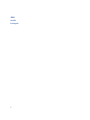 2
2
-
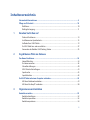 3
3
-
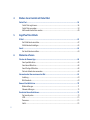 4
4
-
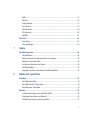 5
5
-
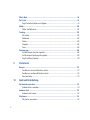 6
6
-
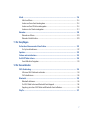 7
7
-
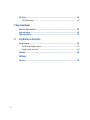 8
8
-
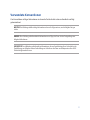 9
9
-
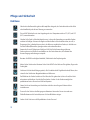 10
10
-
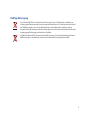 11
11
-
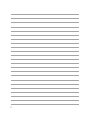 12
12
-
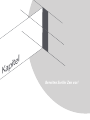 13
13
-
 14
14
-
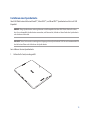 15
15
-
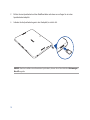 16
16
-
 17
17
-
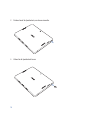 18
18
-
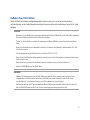 19
19
-
 20
20
-
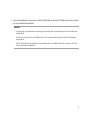 21
21
-
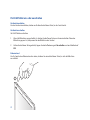 22
22
-
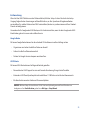 23
23
-
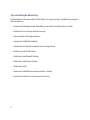 24
24
-
 25
25
-
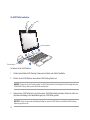 26
26
-
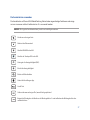 27
27
-
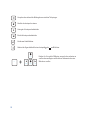 28
28
-
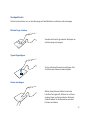 29
29
-
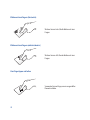 30
30
-
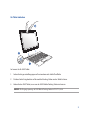 31
31
-
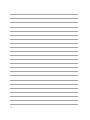 32
32
-
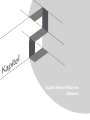 33
33
-
 34
34
-
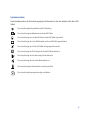 35
35
-
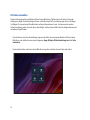 36
36
-
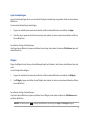 37
37
-
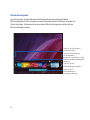 38
38
-
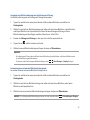 39
39
-
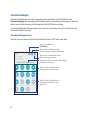 40
40
-
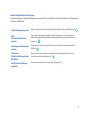 41
41
-
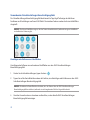 42
42
-
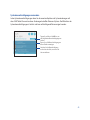 43
43
-
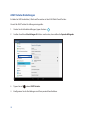 44
44
-
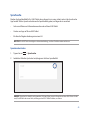 45
45
-
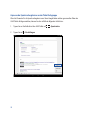 46
46
-
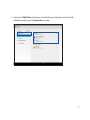 47
47
-
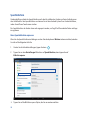 48
48
-
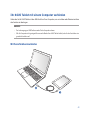 49
49
-
 50
50
-
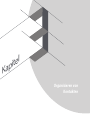 51
51
-
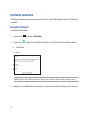 52
52
-
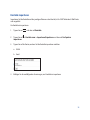 53
53
-
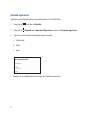 54
54
-
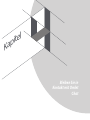 55
55
-
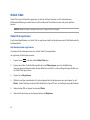 56
56
-
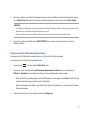 57
57
-
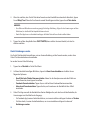 58
58
-
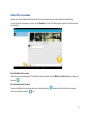 59
59
-
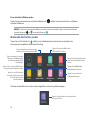 60
60
-
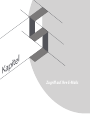 61
61
-
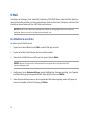 62
62
-
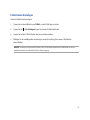 63
63
-
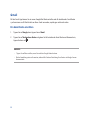 64
64
-
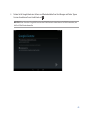 65
65
-
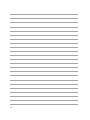 66
66
-
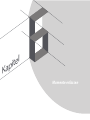 67
67
-
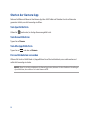 68
68
-
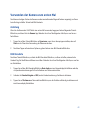 69
69
-
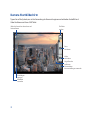 70
70
-
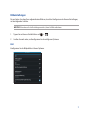 71
71
-
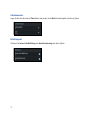 72
72
-
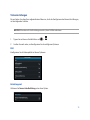 73
73
-
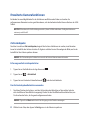 74
74
-
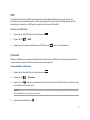 75
75
-
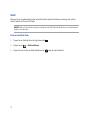 76
76
-
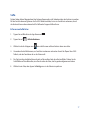 77
77
-
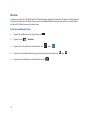 78
78
-
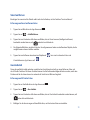 79
79
-
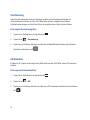 80
80
-
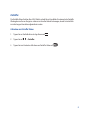 81
81
-
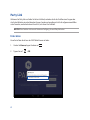 82
82
-
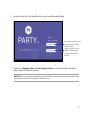 83
83
-
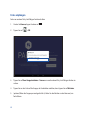 84
84
-
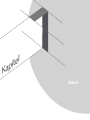 85
85
-
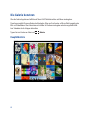 86
86
-
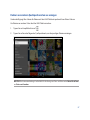 87
87
-
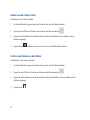 88
88
-
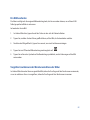 89
89
-
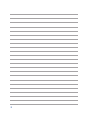 90
90
-
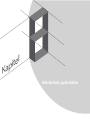 91
91
-
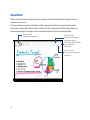 92
92
-
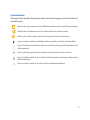 93
93
-
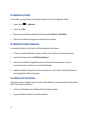 94
94
-
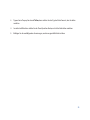 95
95
-
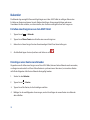 96
96
-
 97
97
-
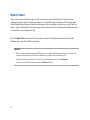 98
98
-
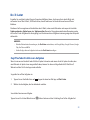 99
99
-
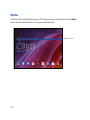 100
100
-
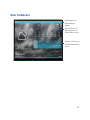 101
101
-
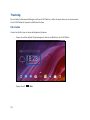 102
102
-
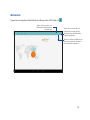 103
103
-
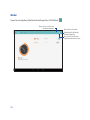 104
104
-
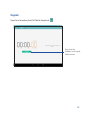 105
105
-
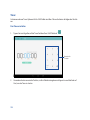 106
106
-
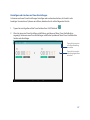 107
107
-
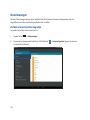 108
108
-
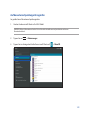 109
109
-
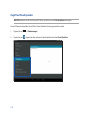 110
110
-
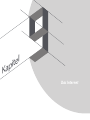 111
111
-
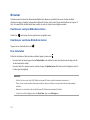 112
112
-
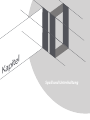 113
113
-
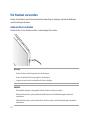 114
114
-
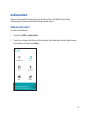 115
115
-
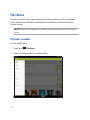 116
116
-
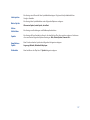 117
117
-
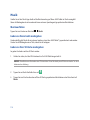 118
118
-
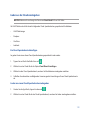 119
119
-
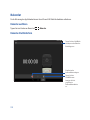 120
120
-
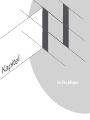 121
121
-
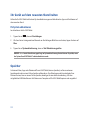 122
122
-
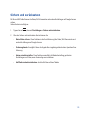 123
123
-
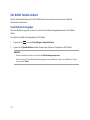 124
124
-
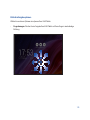 125
125
-
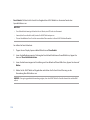 126
126
-
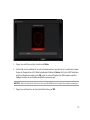 127
127
-
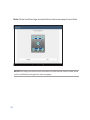 128
128
-
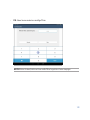 129
129
-
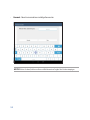 130
130
-
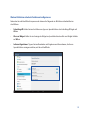 131
131
-
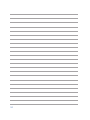 132
132
-
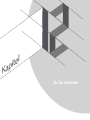 133
133
-
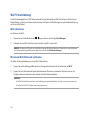 134
134
-
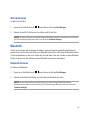 135
135
-
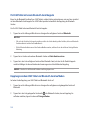 136
136
-
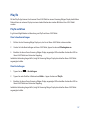 137
137
-
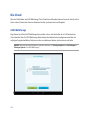 138
138
-
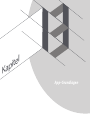 139
139
-
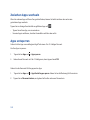 140
140
-
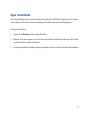 141
141
-
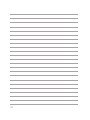 142
142
-
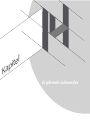 143
143
-
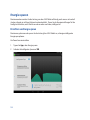 144
144
-
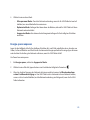 145
145
-
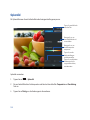 146
146
-
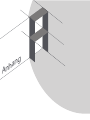 147
147
-
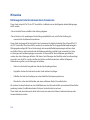 148
148
-
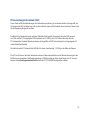 149
149
-
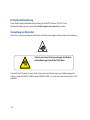 150
150
-
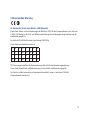 151
151
-
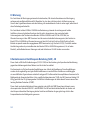 152
152
-
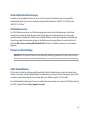 153
153
-
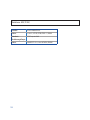 154
154
-
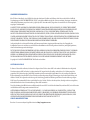 155
155
-
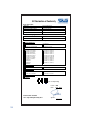 156
156
Asus Transformer Pad TF0310C Bedienungsanleitung
- Kategorie
- Tablets
- Typ
- Bedienungsanleitung
- Dieses Handbuch eignet sich auch für
Verwandte Artikel
-
Asus (ME170C) Benutzerhandbuch
-
Asus MeMO Pad 8 (ME8110C) Bedienungsanleitung
-
Asus MeMO Pad 8 (ME581CL) Bedienungsanleitung
-
Asus VivoTab G7493 Benutzerhandbuch
-
Asus (TF300T) Benutzerhandbuch
-
Asus VivoWatch Series User VivoWatch Schnellstartanleitung
-
Asus Zenfone AR - ZS571KL Bedienungsanleitung
-
Asus ZenFone 10 Bedienungsanleitung
-
Asus ZenFone 4 Max ZC520KL Bedienungsanleitung
-
Asus MeMO Pad™ HD 8 (ME180A) Benutzerhandbuch